Å spille inn en video har vært enklere ved hjelp av mobiltelefonene våre. Nå kan vi fange opp enhver uventet hendelse eller omstendighet fordi telefonene våre alltid er i våre hender. Som et resultat har vi noen ganger en tendens til å fange mennesker eller bakgrunner som vi skulle ønske vi aldri hadde fanget. Vi tror imidlertid at vi ikke har noe annet valg enn å akseptere og la dem være med i videoen vår. Hvorfor? Fordi vi ikke har råd til å slette hele videoen fordi siden den inneholder de irriterende delene, inneholder den også det beste. Heldigvis har vi funnet den beste appen for å gjøre ansikter uskarpe på en video du kan skaffe deg på telefonen. Ved å lese dette innlegget, trenger du ikke å anstrenge deg for å finne løsningen på problemet fordi de allerede er for hånden ved slutten av dette innlegget. Derfor, ved å se på innholdet nedenfor, la oss se hvilket uskarpe videoapper vi snakker om.
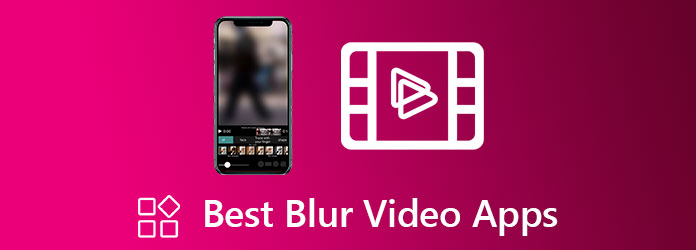
Del 1.Topp 4 apper for å uskarpe videoer på mobile enheter
Topp 1. Bur Video og Photo Editor
Blur Video and Photo Editor av Firehawk har kommet til toppen av de beste appene som gjør bakgrunnen til videoer uskarp. Denne appen har kraftige videoredigeringsverktøy sammen med fantastiske funksjoner som lar deg bruke uskarpe effekter på videoene dine. På samme måte lar den deg gjøre ansiktene og andre objekter pikselert ved å bruke formelementer til å definere dem. På toppen av det lar den deg gjøre denne oppgaven i det enkle og intuitive grensesnittet som en proff!
Plattform: Android
Fordeler
- Det er en gratis-å-bruke videoredigeringsapp.
- Den lar deg spore objektet for å gjøre det uskarpt.
- Det er enkelt og raskt å uskarpe uønskede videobakgrunner.
Ulemper
- Den har problemer med å uskarpe store videofiler.
- Sporing av objektene for å bli uskarpe forsinker av og til.
Topp 2. VivaVideo
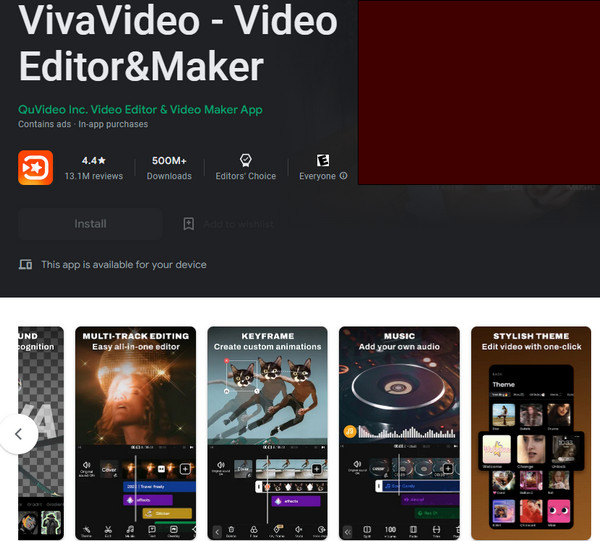
KineMaster er en enestående app som uskarp bakgrunnsvideo som ingen andre. Det er en av de allsidige og brukervennlige appene som er tilgjengelig på både Android og iPhone. Videre er det en gratis app som gir mange fantastiske verktøy for å gjøre videoene dine flotte. Hastighetskontrolleren, voiceovers, spesialeffekter og mange flere er slike verktøy. Ikke rart hvorfor KineMaster er en av de mest kjente videoredigeringsappene i dag. Faktisk har mange bloggere lagt det i startpakken når de redigerer bloggene sine.
Plattform: Android og iOS
Fordeler
- Det er en fleksibel og brukervennlig app.
- Infundert med mange fantastiske redigeringsverktøy.
- Det er gratis å bruke.
Ulemper
- Funksjonen for å fjerne uskarphet er i Pro-versjonen.
- Det fungerer bare for enkeltvideofiler.
Topp 3. Pixelify: Ansiktsuskarphet i video
La oss nå gå videre til det beste objektet som beveger uskarphet i videoappen for iOS. Du kan se etter Pixelify fra App Store hvis du vil ha en rask og enkel måte å uskarpe enkelte områder av klippene dine. Vi kan ikke benekte den raske prosedyren, for det er en app som AI driver, som gjør at alle ansiktene på videoen blir funnet og behandlet med ett enkelt trykk. På toppen av det lar den deg manuelt velge den delen av videoen du vil uskarpe.
Plattform: iOS
Fordeler
- Det fungerer med AI.
- 2. Oppdag ansiktet og objektet enkelt.
- Med bred støtte på ulike videoformater.
Ulemper
- Den kan ikke finjustere de uskarpe delene.
- Store hull sees i de ikke-pikselerte ansiktene.
Topp 4. Video Mosaic
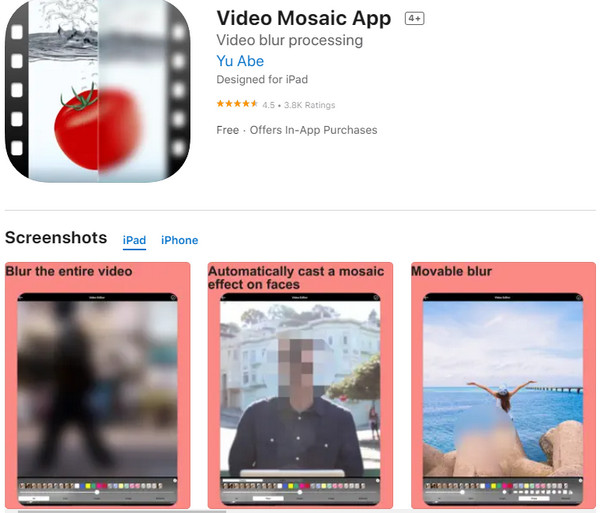
Video Mosaic fullfører listen vår over de beste appene som gjør bakgrunnen til videoer uskarp. Det er en annen app du kan få fra App Store som du kan bruke lett på grunn av det brukervennlige grensesnittet. Til tross for det tilbyr den et bredt spekter av alternativer som oppsummeres i uskarpe videoer. I mellomtiden lar den deg bestemme uskarp stil, område og modus, slik at du jobber med freestyle. På den annen side er Video Mosaic en flott app som oppdager ansikter som kan være et potensial for uskarphet.
Plattform: iOS og Android
Fordeler
- Den har et brukervennlig grensesnitt.
- Kom med tilpassede alternativer.
- Det er fleksibelt og gratis.
Ulemper
- Det fungerer ofte på oppdateringer.
- Å uskarpe store filer er utfordrende.
Del 2.Bonus: Hvordan uskarpe videoer på skrivebordet
Å ha de fantastiske appene for å uskarpe objekter i videoen ovenfor er en vinn-vinn-situasjon for deg, ikke før du må jobbe for større videofiler. Hvis dette er tilfelle, må du overføre videoene til skrivebordet eller Macen og installere Video Converter Ultimate. Det er programvare som kommer med additive verktøy i tillegg til å være en fenomenal omformer. Videre lar dens oppslukende rekke filtre deg uskarpe videoene dine umiddelbart mens du får tilgang til de mange funksjonene og verktøyene for å forbedre videofilene dine. Du vil heller ikke få en grense for å jobbe med noen form for video, for den støtter mer enn 300 forskjellige filtyper.
Hovedtrekkene
- Gjør videoen raskt uskarp i tre enkle trinn.
- Den er fleksibel og multifunksjonell.
- Med avanserte teknologier som maskinvareakselerasjon, AI og ultrarask konvertering.
- Støtt alle populære videotyper.
Gratis nedlasting
For Windows
Sikker nedlasting
Gratis nedlasting
for macOS
Sikker nedlasting
Hvordan uskarpe en video raskt på et skrivebord
Trinn 1. Last opp videofilen
Start programvaren etter en sikker og rask installasjonsprosess. Deretter trykker du på I tillegg til ikonet i midten av grensesnittet for å laste opp videofilen du må gjøre uskarp.
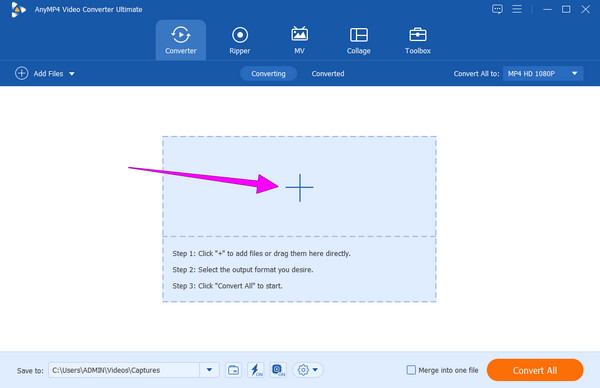
Steg 2. Gjør videoen uskarp
Etter opplasting, trykk på Stjerne ikonet under videoen. Gå deretter til Effekt og filter delen og velg Pixelate alternativ blant filtre der. Etter det, sjekk hvordan denne videoappen har uskarpe sider. Deretter trykker du på OK for å gå videre til neste trinn.
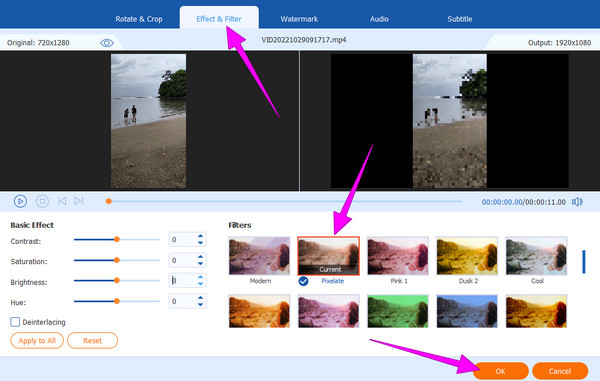
Trinn 3. Lagre den uskarpe videoen
Etter det kan du nå lagre videoen. Hvordan? Klikk på Konverter alle knapp. Du kan også bruke denne programvaren til fjerne uskarphet i en video.
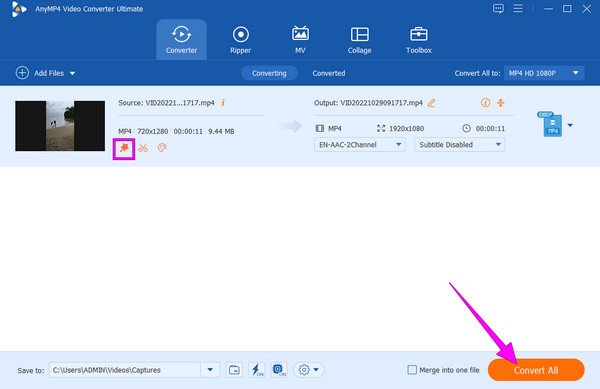
Del 3. Vanlige spørsmål om sløring av videoer i appen
-
Hva slags effekt er å gjøre en video uskarp?
Sløring av en video har et lavpassfilter som brukes i en video. Denne effekten fungerer hovedsakelig for å pikselere videoen.
-
Holder kvaliteten på uskarphet i en video?
Opprettholdelse av kvaliteten på videoer etter uskarphet vil avhenge av verktøyet du bruker. De fleste apper kan ikke opprettholde kvaliteten, men Video Converter Ultimate kan.
-
Hvorfor er det nødvendig å uskarpe bakgrunnen?
Det er viktig for de som trenger å eliminere eventuelle sensitive elementer i videoen din.
Avslutter
Der har du det, de makeløse appene for å gjøre ansikter uskarpe i videoer. Du har lært at uskarphet videoer må gjøres med flotte videoredigerere. Heldigvis presenterte uskarpe videoapper fungerer ikke bare med uskarphet, men også med andre videoredigeringsproblemer. Imidlertid har disse appene fortsatt sine begrensninger, som alle appene gjør. Av denne grunn, hvis du vil ha ubegrenset programvare for å redigere videoene dine, bruk Video Converter Ultimate.

